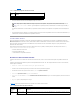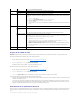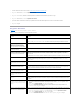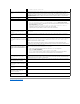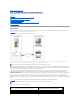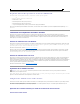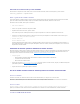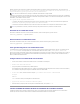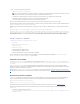Users Guide
Tabla 7-5.Botonesdepáginaderedireccióndeconsola
5. Sihayunasesiónderedireccióndeconsoladisponible,hagaclicenConectar.
LaestacióndeadministraciónseconectaalDRAC5ylapantalladeescritoriodelsistemaremotoapareceráenlaaplicacióndevisordeKVMdigitalde
Dell.
6. Sidosapuntadoresdelmouseaparecenenelescritoriodelsistemaremoto,sincronicelosapuntadoresdelmouseenlaestacióndeadministraciónyel
sistemaremoto.Consulte"Sincronizacióndelosapuntadoresdelmouse".
Uso de Video Viewer
VideoViewerproporcionaunainterfazdeusuarioentrelaestacióndeadministraciónyelsistemaremotoquelepermiteverlapantalladeescritoriodel
sistemaremotoycontrolarlasfuncionesdemouseytecladodesdelaestacióndeadministración.Cuandoseconectaconelsistemaremoto,VideoViewerse
inicia en otra ventana.
VideoViewerofrecevariosajustesdecontrolcomocalibracióndevídeo,aceleracióndelmouseeinstantáneas.HagaclicenAyudaparaobtenermás
informaciónsobreestasfunciones.
CuandocomienzaunasesiónderedireccióndeconsolayapareceVideoViewer,esposiblequedebadeajustarloscontrolessiguientesafindevery
controlar correctamente el sistema remoto. Estos ajustes incluyen:
l Elaccesoalabarrademenúdelvisor
l Elajustedelacalidaddevídeo
l Lasincronizacióndelosapuntadoresdelmouse
Elaccesoalabarrademenúdelvisor
Labarrademenúdelvisoresunabarraoculta.Paraaccederalabarrademenú,muevaelcursorcercadelbordesuperiordelapantalladeescritoriodel
visor.
Labarrademenútambiénpuedeactivarsealpresionarlateclapredeterminadadefunción<F9>.Parareasignarestatecladefunciónaunanuevafunción,
realicelospasosacontinuación:
1. Presione <F9> o mueva el cursor del mouse hacia la parte superior del Video Viewer.
2. Presioneeliconode"tachuela"parahacerquelabarrademenúdelvisorpermanezcadesplegada.
3. Enlabarrademenúdelvisor,hagaclicenHerramientas y seleccione Opcionesdelasesión.
4. En la ventana Opcionesdelasesión, haga clic en la ficha General.
5. En la ventana de la ficha General, en el cuadro Pulsacióndeteclasdeactivacióndemenú,hagaclicenelmenúdesplegableyseleccioneotrateclade
función.
6. Haga clic en AplicarydespuéshagaclicenAceptar.
La tabla7-6proporcionalasprincipalesfuncionesquesepuedenusarenlabarrademenúdelvisor.
Tabla 7-6.Seleccionesdelabarrademenúdelvisor
Botón
Definición
Actualizar
VuelveacargarlapáginaConfiguracióndelaredireccióndeconsola
Conectar
Abreunasesiónderedireccióndeconsolaenelsistemaremotodedestino.
NOTA: Puedenaparecermúltiplescasillasdemensajedespuésdeiniciarlaaplicación.Paraprevenirelaccesonoautorizadoalaaplicación,se
debenavegaratravésdeestoscuadrosdemensajesentresminutos.Delocontrario,selepediráiniciarlaaplicaciónnuevamente.
NOTA: Si una o varias ventanas de Alerta de seguridadaparecenenlospasossiguientes,lealainformaciónenlaventanayhagaclicenSí para
seguir.
Opcióndel
menú
Elemento
Descripción
Archivo
Capturar en archivo
Captura la pantalla actual del sistema remoto en un archivo .bmp (Windows) o .png (Linux) en el sistema local. Se
muestrauncuadrodediálogoquepermiteguardarelarchivoenunaubicaciónespecificada.